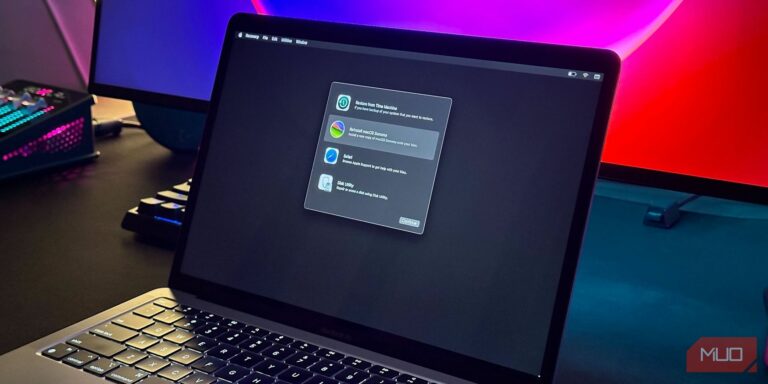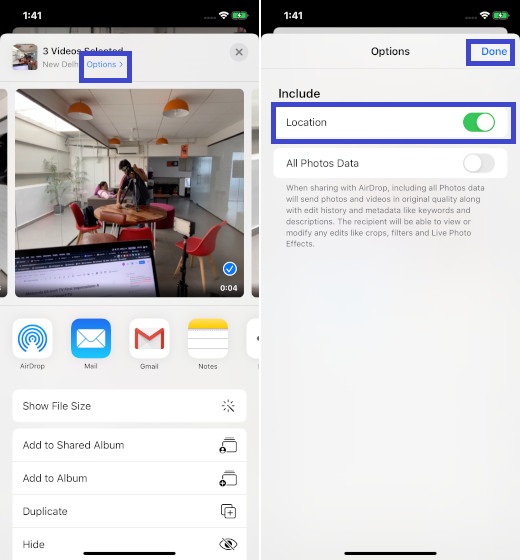10 лучших расширений Google Keep для Chrome и Firefox
Если вы используете Google Keep в Интернете и на вашем мобильном устройстве, то почему не в вашем браузере?
В Chrome и Firefox есть расширения для популярного приложения для ведения заметок, которые обеспечивают быстрый доступ. Одним щелчком мыши вы можете сохранить веб-сайт, открыть свои заметки или сделать Google Keep более полезным с помощью этих замечательных инструментов.
Для пользователей Google Chrome
В Google Chrome есть хороший выбор расширений Google Keep в зависимости от ваших потребностей. От сохранения быстрой заметки до открытия новой вкладки до настройки фактической страницы Google Keep у вас есть несколько вариантов.
1. Расширение Google Keep Chrome
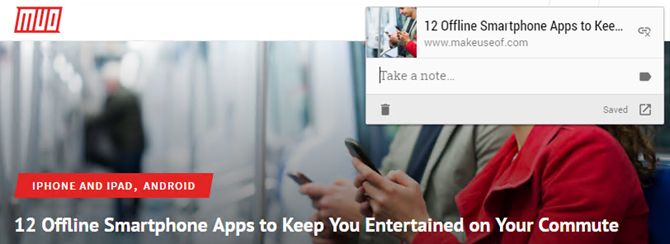
Программы для Windows, мобильные приложения, игры - ВСЁ БЕСПЛАТНО, в нашем закрытом телеграмм канале - Подписывайтесь:)
Официальное расширение Google Keep Chrome от Google позволяет сохранять элементы всего одним щелчком мыши. Когда вы посещаете веб-сайт и нажимаете кнопку на панели инструментов, появится небольшое окно. Он содержит название сайта, фотографию, если она доступна, и прямую ссылку.
Вы можете добавить текст к заметке и применить метку или просто оставить ее как есть, и она будет сохранена для вас автоматически.
2. Создать заметку Google Keep

Хотите самый простой способ открыть и написать новую заметку Google Keep? Создайте заметку Google Keep для Chrome!
Установите расширение и затем просто нажмите кнопку «Создать заметку Google Keep» на панели инструментов. Google Keep откроет новую вкладку с совершенно новой заметкой, готовой для вашего ввода. Да, это действительно так просто.
3. Popup for Keep

Если вы хотите остаться на странице, которую вы посещаете, но получить доступ к заметкам Google Keep, используйте Popup for Keep. Как следует из названия, это расширение открывает Google Keep во всплывающем окне. У вас также есть возможность переместить его в собственное окно нажатием кнопки на панели инструментов расширения.
4. Вкладки категорий для Google Keep

Если вам нравится использовать функцию цветовой кодировки для своих заметок, тогда вкладки категорий для Google Keep – это расширение для вас. После того, как вы установите его и перейдете на свою страницу Google Keep в Интернете, в верхней части вы увидите полосу, в которой перечислены цвета заметок Google Keep.
Таким образом, вы можете выбрать красный, оранжевый или зеленый и отфильтровать все ноты этого цвета.
Кроме того, вы увидите, что панель навигации Google Keep изменится на выбранный вами цвет. Таким образом, вы никогда не потеряете свое место. Затем выберите «Все», чтобы вернуться ко всем заметкам. Это очень удобно для быстрого доступа к заметкам Google Keep с цветовой кодировкой.
Вы также можете получить Вкладки категорий для Google Keep на Firefox,
5. Вкладка «Вход» в Google Keep

Следующее расширение является базовым инструментом, но может быть именно тем, что вы ищете в Google Keep. Вкладка «Ввод» в Google Keep позволяет использовать клавишу «Tab» для добавления текста в заметки. Если вы не хотите использовать список, но хотите набросать тип формата, это расширение позволяет вам сделать это легко. Просто нажмите Enter, а затем Tab, чтобы сделать отступ для каждой строки.
6. Google Keep – полноэкранное редактирование

Еще одно простое, но удобное расширение – Google Keep – полноэкранное редактирование. Это идеально подходит для тех ситуаций, когда у вас есть длинная заметка или одна с несколькими изображениями.
После установки, каждый раз, когда вы открываете заметку на веб-сайте Google Keep, она занимает все окно браузера. Когда вы закончите свою заметку, вы по-прежнему нажимаете Готово в нижнем углу, как обычно.
7. Google Keep PowerUp
Возможно, вы захотите немного больше от Google Keep, например, возможность свернуть конфиденциальные заметки, быстро изменить шрифт или использовать уценку. Расширение Google Keep PowerUp для Chrome предоставляет вам эти возможности.
После установки расширения нажмите кнопку Google Keep PowerUp на панели инструментов. Затем добавьте метки, которые вы хотите использовать для конфиденциальных заметок, пользовательских шрифтов и уценки. Обновите страницу Google Keep, а затем добавьте метку, которую хотите использовать для одного из этих элементов, в заметку.
Это расширение дает вам отличный способ сделать этот инструмент для заметок немного более надежным. Черт возьми, вы можете даже найти другие способы использования Google Keep с функциями этого расширения.
Для пользователей Mozilla Firefox
Что касается Mozilla Firefox, вы найдете очень ограниченные надстройки по сравнению с Google Chrome. Хотя это не удивительно, у вас все еще есть несколько вариантов расширения для быстрого доступа к Google Keep при использовании Firefox.
8. Откройте Google Keep в новой вкладке

Открыть Google Keep на новой вкладке Firefox не намного легче, чем это расширение. Он делает именно то, что говорит его имя.
Нажмите кнопку «Открыть Google Keep на новой вкладке» на панели инструментов Firefox, и Google Keep откроется на новой вкладке.
9. Google Keep To Clipboard

Если вам нужно скопировать одну из заметок Google Keep и вставить ее в другое место, получите расширение Google Keep To Clipboard для Firefox.
После установки этого дополнения перейдите в Google Keep и выберите свою заметку. Нажмите кнопку «Дополнительно» (значок с тремя точками) внизу, и вы увидите некоторые дополнительные параметры. Вы можете скопировать заметку в буфер обмена в виде обычного текста, разметки, разметки Zim, HTML или CSV.
Выберите формат и затем перейдите в место, куда вы хотите вставить заметку!
10. Google Keep Notes

Google Keep Notes открывается в вашем текущем окне, а не во всплывающем окне, как некоторые другие. Когда вы нажмете кнопку на панели инструментов, ваше текущее окно разделится с Google Keep Notes на стороне.
Вы можете выбрать боковую панель слева или справа, прокрутить каждую сторону отдельно, а затем просто нажмите X, чтобы закрыть ее.
Продолжайте с Google Keep Extensions
Когда вы найдете приложение для захвата заметок, которое вам нравится, важно, чтобы вы могли использовать его где угодно и когда угодно. Вы можете использовать Google Keep в Интернете и на своем мобильном устройстве, но наличие удобных расширений для браузера означает, что на вас распространяется страховка, несмотря ни на что. Плюс, некоторые из этих расширений Chrome дают вам немного больше.